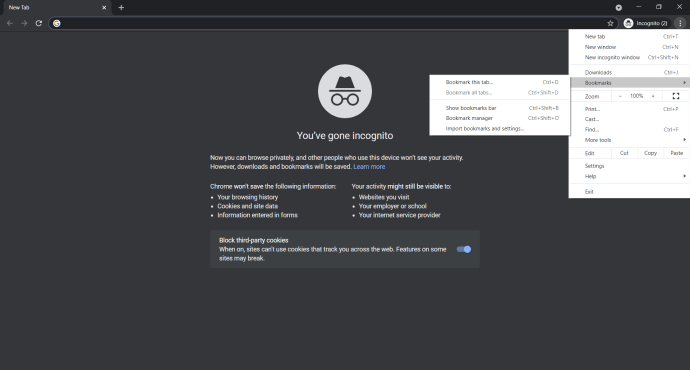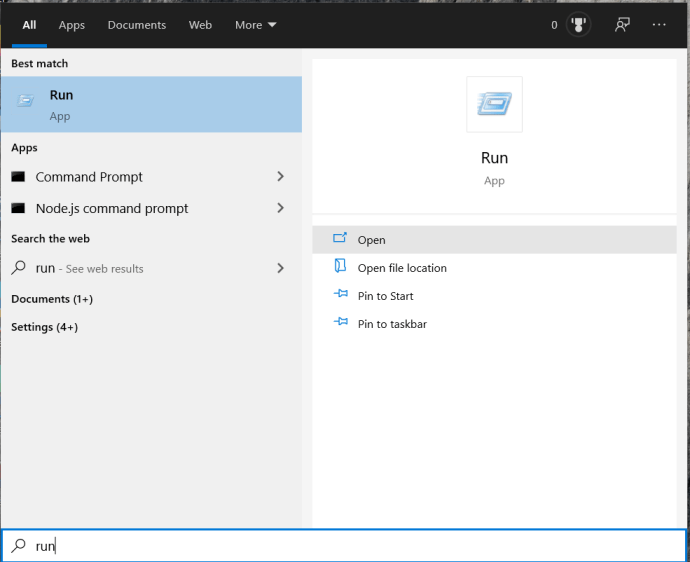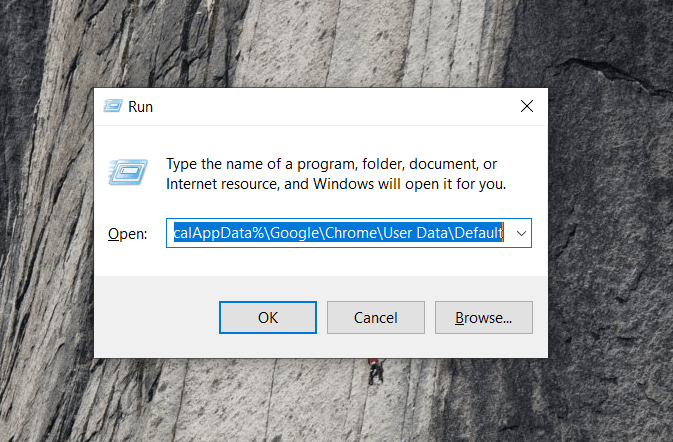Google Chrome అత్యంత ప్రజాదరణ పొందిన వెబ్ బ్రౌజర్లలో ఒకటి, ఎందుకంటే ఇది వేగవంతమైనది మరియు నమ్మదగినది అయితే Google దానిని మార్కెటింగ్ చేయడంలో మంచి పని చేసింది.
Chrome వెబ్ బ్రౌజర్ దాని వినియోగదారులను ఒకే ఖాతా ద్వారా ఉపయోగించే వివిధ పరికరాలను సమకాలీకరించడానికి అనుమతిస్తుంది, వినియోగదారులు ఒకే బుక్మార్క్లు, బ్రౌజింగ్ చరిత్ర, ఆటోఫిల్ డేటా మరియు బహుళ పరికరాల్లో అనేక ఇతర లాగ్లను ఉపయోగించడానికి వీలు కల్పిస్తుంది.
ఈ సమకాలీకరణ ఫీచర్ సౌకర్యవంతంగా మరియు ఉపయోగకరంగా ఉంటుంది, అయినప్పటికీ, మీరు బుక్మార్క్ల లక్షణాన్ని ఉపయోగించడం ఆపివేయడం వలన ఖాతా ప్రొఫైల్ చాలా బుక్మార్క్లతో చిందరవందరగా మారవచ్చు. అది జరిగినప్పుడు, కొన్నిసార్లు అయోమయాన్ని తొలగించి, తాజాగా ప్రారంభించడం ఉత్తమం.
అదృష్టవశాత్తూ, మీ బుక్మార్క్లను క్లియర్ చేయడానికి Chrome కొన్ని మార్గాలను అందిస్తుంది.
బుక్మార్క్ల బార్ నుండి బుక్మార్క్లను ఒక్కొక్కటిగా తొలగించండి
కొన్నిసార్లు మీరు మీ బుక్మార్క్ల బార్ నుండి కొన్ని బుక్మార్క్లను తీసివేయాలనుకుంటున్నారు:
- బుక్మార్క్ల బార్లోని బుక్మార్క్పై కుడి క్లిక్ చేయండి.
- సందర్భ మెను నుండి తొలగించు ఎంచుకోండి.

ఈ పద్ధతికి ఎటువంటి నిర్ధారణ అవసరం లేదని గుర్తుంచుకోండి, కాబట్టి మీరు తొలగించు ఎంపికను ఎంచుకున్న తర్వాత, బుక్మార్క్ పోయింది.
బుక్మార్క్ మేనేజర్ని ఉపయోగించండి
బుక్మార్క్ మేనేజర్ అనేది మీ అన్ని బుక్మార్క్లను వీక్షించడానికి మరియు నిర్వహించడానికి మిమ్మల్ని అనుమతించే Chrome ఫీచర్. మీరు వాటిని వివిధ ఫోల్డర్లలో వర్గీకరించవచ్చు లేదా వాటి ప్రాముఖ్యత ఆధారంగా వాటిని అమర్చవచ్చు.
మీరు మీ పరికరాలను సమకాలీకరించి, మీ Google ఖాతాతో Chromeని యాక్సెస్ చేసినట్లయితే, మీరు మీ ఇతర పరికరాలలో చేసిన అన్ని బుక్మార్క్లను బ్రౌజ్ చేయగలరు. అలాగే, మీరు బుక్మార్క్ మేనేజర్ని ఉపయోగించాలని నిర్ణయించుకుంటే, మీరు మొత్తం ఫోల్డర్లను తొలగించగలరు. ఇది మీ జాబితాను క్లియర్ చేయడం చాలా సులభం చేస్తుంది.
- Chromeలో, బుక్మార్క్ల పుల్డౌన్ మెనుకి వెళ్లి, ఎంచుకోండి బుక్మార్క్ మేనేజర్, మీరు Ctrl+Shift+O అని కూడా టైప్ చేయవచ్చు.
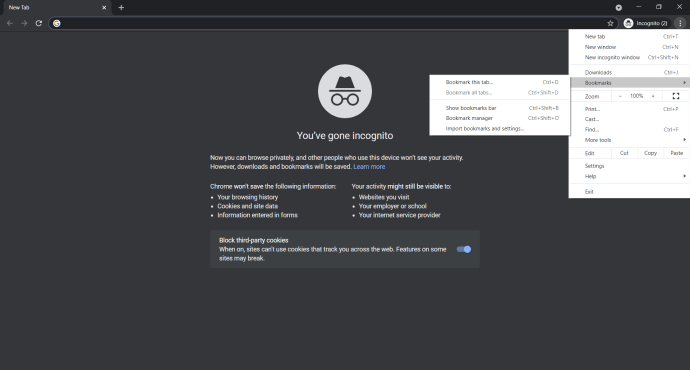
- మీరు తొలగించాలనుకుంటున్న బుక్మార్క్లను ఎంచుకోండి

సమకాలీకరించబడిన ఖాతాల కోసం, మొబైల్ బుక్మార్క్లు వాటి స్వంత ఫోల్డర్ను కలిగి ఉంటాయని గుర్తుంచుకోండి. ప్రత్యామ్నాయంగా, మీరు "" అని కూడా టైప్ చేయవచ్చుchrome://bookmarks”. అది మీ ప్రస్తుత ట్యాబ్లో బుక్మార్క్ మేనేజర్ని తెరుస్తుంది.
ఏ పద్ధతి అయినా పని చేస్తుంది. మీరు ఈ క్రింది ఫోల్డర్లను చూడాలి.
- బుక్మార్క్ల బార్
- ఇతర బుక్మార్క్లు
- మొబైల్ బుక్మార్క్లు

మీరు మీ స్వంత ఫోల్డర్లను సృష్టించినట్లయితే జాబితా పొడవుగా ఉంటుంది. వాటిని తొలగించడానికి, ఫోల్డర్పై కుడి క్లిక్ చేసి, తొలగించు ఎంచుకోండి.
బుక్మార్క్ మేనేజర్ పేజీ నుండి, మీరు నిర్దిష్ట బుక్మార్క్ల కోసం శోధించడానికి కీలకపదాలను కూడా ఉపయోగించవచ్చు. ఇది చాలా ఖచ్చితమైన శోధనలను నిర్వహించడానికి మరియు మీరు ఖచ్చితంగా ఉన్న ఎంట్రీలను తొలగించడానికి మిమ్మల్ని అనుమతిస్తుంది.
బ్రౌజింగ్ చరిత్ర లేదా మొత్తం సేవ్ చేసిన డేటాను తొలగిస్తున్నారా?
మీరు మీ బ్రౌజింగ్ చరిత్రను మరియు మీ Google ఖాతాలో సేవ్ చేయబడిన మొత్తం సమాచారాన్ని తొలగించాలనుకుంటే, అదే పద్ధతిని ఉపయోగించి మీరు మీ బుక్మార్క్లను కూడా తొలగించలేరని తెలుసుకోండి. క్లియర్ బ్రౌజింగ్ డేటా ఫీచర్ని ఉపయోగించడం వల్ల కుక్కీలు, బ్రౌజింగ్ మరియు డౌన్లోడ్ హిస్టరీ, ఆటోఫిల్ డేటా, పాస్వర్డ్లు, కాష్ చేసిన ఫైల్లు మొదలైనవి మాత్రమే తొలగిపోతాయి.
Chromeలో ప్రొఫైల్ ఫోల్డర్ లేదు కాబట్టి ఒకేసారి అన్ని బుక్మార్క్లను తొలగించడం అనేది వేరే ప్రక్రియ.
విండోస్లో బుక్మార్క్ ఫోల్డర్ను ఎలా తొలగించాలి
- రన్ డైలాగ్ బాక్స్ లేదా సెర్చ్ బాక్స్ను తెరవండి, మీరు విండోస్ కీ + r నొక్కండి లేదా మీ స్టార్ట్ మెనులో రన్ అని టైప్ చేయవచ్చు.
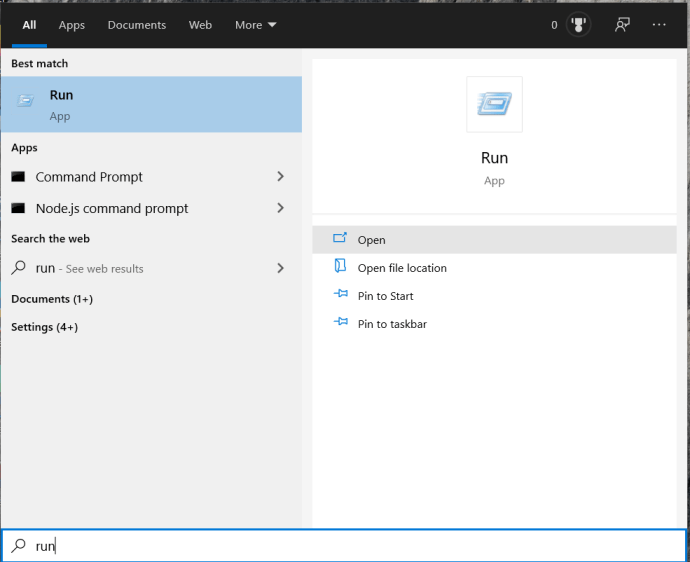
- “%LocalAppData%\Google\Chrome\User Data\Default” అని టైప్ చేసి ఎంటర్ నొక్కండి.
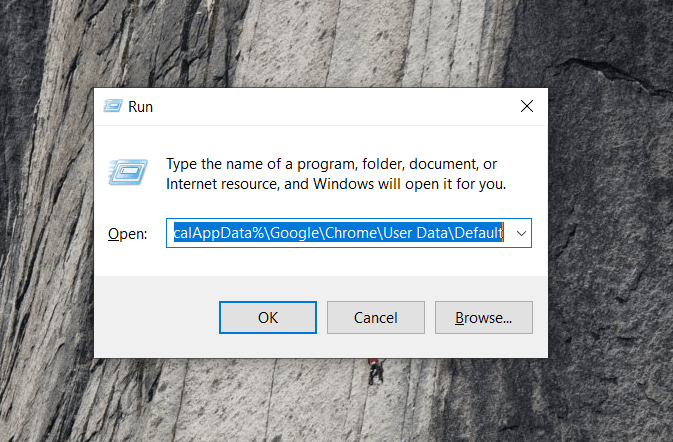
- బుక్మార్క్ల ఫైల్ను గుర్తించండి, మీరు దానిని చూసే వరకు మీరు క్రిందికి స్క్రోల్ చేయాల్సి ఉంటుంది.
- దానిపై కుడి-క్లిక్ చేసి, తొలగించు ఎంచుకోండి.

ఇది మీరు మీ పరికరంలో Chromeని ఇన్స్టాల్ చేసినప్పటి నుండి సృష్టించబడిన అన్ని బుక్మార్క్లను తీసివేస్తుంది. అయినప్పటికీ, పరికరాలు ఒకే ఖాతాలో సమకాలీకరించబడినప్పటికీ, ఇతర పరికరాలలో సేవ్ చేయబడిన బుక్మార్క్లను ఇది తొలగించదు. ఇది పని చేయడానికి, మీరు Chrome యొక్క అన్ని సందర్భాలను మూసివేయాలని కూడా గమనించండి.
మీరు నిర్దిష్ట ఖాతా నుండి బుక్మార్క్లను మాత్రమే తొలగించాలనుకుంటే మరియు మీరు ప్రమాదవశాత్తూ ఏదైనా ముఖ్యమైనదాన్ని తొలగించినట్లయితే, దాన్ని పునరుద్ధరించడానికి మీరు అదే ఫోల్డర్ మార్గాన్ని ఉపయోగించవచ్చు. సందర్భానుసారంగా, Chrome బ్యాకప్లను నిర్వహిస్తుంది. ఈ బ్యాకప్లలో బుక్మార్క్ డేటా ఉంటుంది.

ఆ డేటా యూజర్ డేటా డిఫాల్ట్ కింద bookmarks.bak ఫైల్లో కనుగొనబడింది. మీరు .bak ఫైల్ యొక్క పొడిగింపును .oldకి మార్చినట్లయితే, మీరు ఇటీవల తొలగించిన మీ బుక్మార్క్లను తిరిగి పొందగలరు.
MacOSలో బుక్మార్క్ల ఫోల్డర్ను ఎలా తొలగించాలి
మీరు కమాండ్ లైన్తో సుఖంగా ఉంటే, మీరు టెర్మినల్కు కాల్ చేసి, మీ వినియోగదారు ఖాతాలోని క్రింది డైరెక్టరీకి వెళ్లవచ్చు.
$ cd ~/లైబ్రరీ/అప్లికేషన్ సపోర్ట్/Google/Chrome/Default/
ఆపై ఈ ఆదేశంతో బుక్మార్క్స్ ఫైల్ను తీసివేయండి:
$ rm బుక్మార్క్లు
తర్వాత మీరు Chromeని తెరిచిన తర్వాత, బుక్మార్క్లు ఉండవు మరియు మీరు తాజాగా ప్రారంభించవచ్చు. ప్రారంభించడానికి మీ మొదటి బుక్మార్క్ని జోడించండి. మీరు తిరిగి వెళితే ~/లైబ్రరీ/అప్లికేషన్ సపోర్ట్/గూగుల్/క్రోమ్/డిఫాల్ట్/ బుక్మార్క్ల ఫైల్ మళ్లీ సృష్టించబడిందని మీరు గమనించవచ్చు. మీ బుక్మార్క్లు చాలా చిందరవందరగా ఉంటే మరియు మీరు కొత్తగా ప్రారంభించాలనుకుంటే మీరు భవిష్యత్తులో దాన్ని మళ్లీ తొలగించవచ్చు.
ఎ ఫైనల్ థాట్
బుక్మార్క్ల ఫైల్ను తొలగించడం చాలా తీవ్రమైన చర్య. మీ బుక్మార్క్ల జాబితా నిర్వహించడానికి చాలా పెద్దదిగా ఉందని మీరు ఆందోళన చెందుతుంటే, అన్నింటినీ తొలగించడం ఎల్లప్పుడూ మంచి ఆలోచన కాకపోవచ్చు. మీరు భవిష్యత్తులో కనుగొనడానికి చాలా సమయం పట్టే పేజీలకు ముఖ్యమైన షార్ట్కట్లను కూడా కోల్పోవచ్చు.
కొన్నిసార్లు ఎక్కువ సమయం తీసుకున్నా బుక్మార్క్లను ఒక్కొక్కటిగా తొలగించడం మంచిది. బుక్మార్క్ల యొక్క సుదీర్ఘ జాబితా మీ ఖాతాలో చాలా ఎక్కువ కాష్ చేయబడిన వీడియో ఫైల్లు మరియు కుక్కీలను సేవ్ చేసినంత ఎక్కువ వనరులను తీసివేయదని గుర్తుంచుకోండి.
వాస్తవానికి, మీరు అత్యంత ప్రభావవంతంగా ఉండాలనుకుంటే, మీ బుక్మార్క్లన్నింటినీ నిర్దిష్ట ఫోల్డర్లుగా నిర్వహించడం ఉత్తమం మరియు మీరు వాటిని సేవ్ చేసిన వెంటనే అన్ని కొత్త బుక్మార్క్లతో అలా చేయడం మంచిది.
మీరు ఈ కథనాన్ని ఇష్టపడితే, Google Chromeతో ఫోల్డర్లు మరియు ఫైల్లను ఎలా బ్రౌజ్ చేయాలి మరియు తెరవాలి అనే దానితో సహా Google Chrome గురించిన ఇతర TechJunkie కథనాలను మీరు ఆనందించవచ్చు.
బుక్మార్క్లను తీసివేయడం లేదా నిర్వహించడం కోసం మీకు ఏవైనా చిట్కాలు మరియు ఉపాయాలు ఉంటే, దయచేసి దిగువన మాకు ఒక వ్యాఖ్యను ఇవ్వండి!